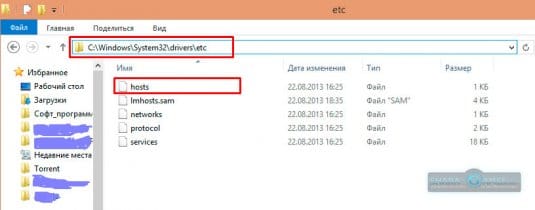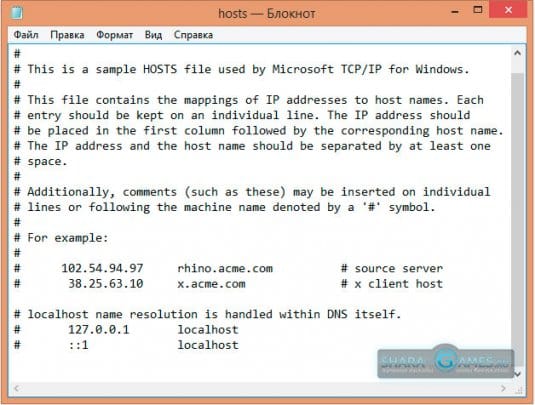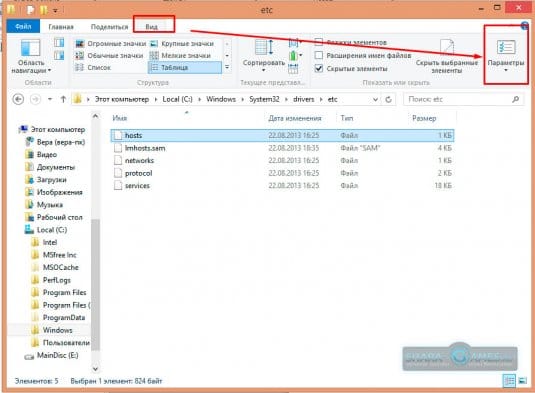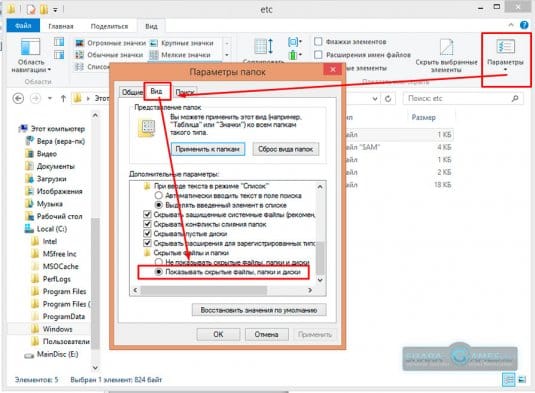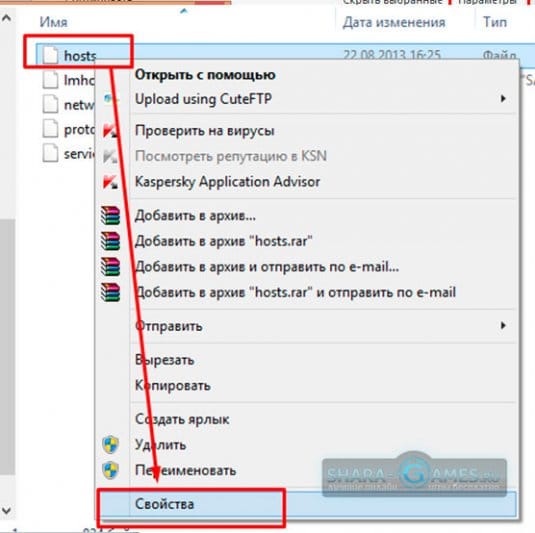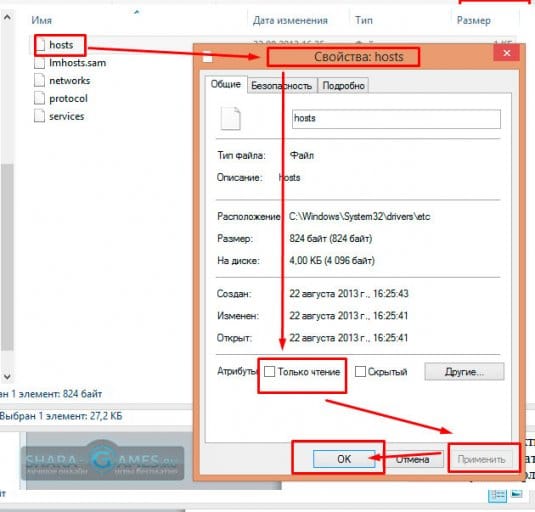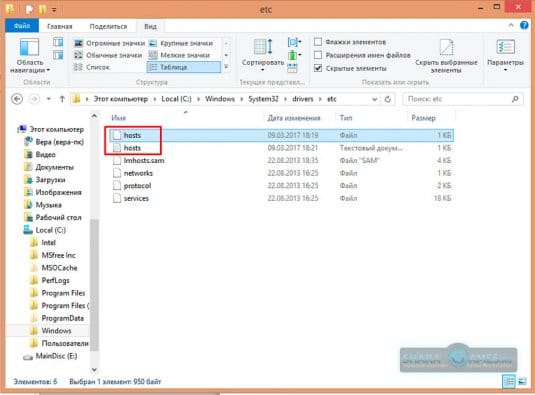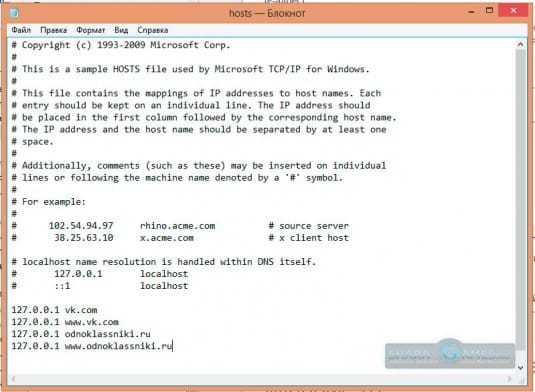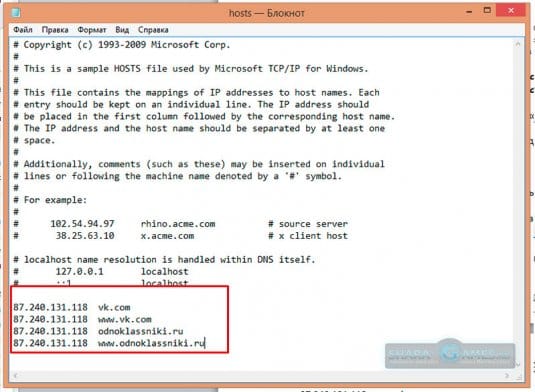‘айл hosts Ч где находитс€, как должен выгл€деть, как отредактировать и сохранить
‘айл hosts Ч где находитс€, как должен выгл€деть, как отредактировать и сохранить
10 марта 2017
43540 количество просмотров
¬ статье освещены такие вопросы: где лежит файл hosts в Windows 7, Windows 8, Windows 10; содержание файла hosts, как его отредактировать; как сохранить файл hosts, если отказано в доступе.
87.240.131.118 vk.com
‘айл hosts на Windows открываетс€ с помощью приложени€ Ѕлокнот.
ѕроверьте мои слова. ¬ адресную строку браузера впишите
87.240.131.118
¬ы должны попасть на сайт https://vk.com/.
¬се соответстви€ между IP-адресами и URL-адресами хран€тс€ на DNS-серверах, с которыми св€зываетс€ браузер и открывает нам нужный сайт.
Ќо прежде, чем св€затьс€ с DNS-сервером, браузер всегда провер€ет файл hosts. ¬ нем мы можем запретить открытие сайтов, или подменить соответствие IP-адреса и URL-адреса.
Ётим и занимаютс€ вирусы на компьютере, замен€€ соответстви€, добавл€€ другие строки в этот файл и т. д. ќ строках, которые нужно вписать в такой файл смотрите в главе Ђ ак командах, которые нужно вписать
—мотрите скриншоты:
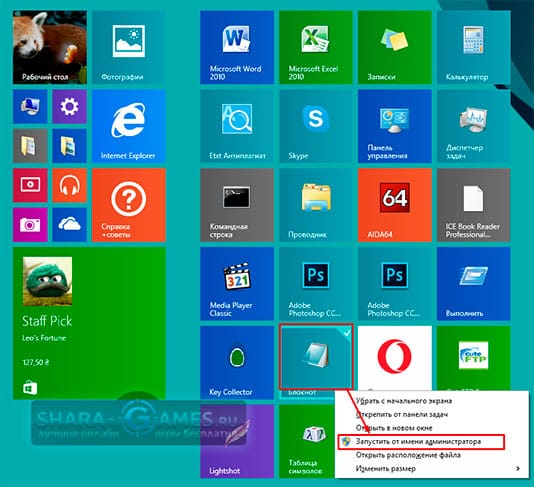
127.0.0.1 localhost
::1 localhost
оставл€ют множество пробелов и только тогда дописывают строки.
ѕоэтому при замене содержимого выдел€йте все содержимое (гор€чие клавиши CTRL+A).
2. ‘айл скрыт
≈сли в указанной паке нет файла, то его, возможно, скрыли и присвоили атрибут Ђ—крытыйї.
¬ меню ¬ид → ѕараметры→ ¬ид ставим флажок Ђѕоказывать скрытые файлы, папки и дискиї.
“еперь, когда файл по€вилс€, в свойствах файла снимаем флажок Ђ—крытыйї.
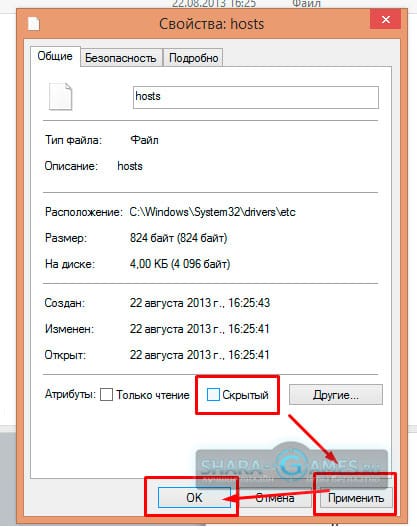
3. Ќельз€ отредактировать
‘айлу присвоили атрибут Ђ“олько чтениеї. ¬ свойствах файла снимаем соответствующий флажок.
4. ƒубликаты файла hosts
¬ папку C:\ Windows\ System32\ drivers\ etc помещают файл с именем hosts, но с расширением .txt (файл hosts.txt) или без расширени€, как файл hosts, но с другим именем, например, host.
{ѕропуск строки}
127.0.0.1 {несколько пробелов} {»м€ блокируемого домена }
127.0.0.1 {несколько пробелов} {»м€ блокируемого домена с www.}
Ќа примере все того же ¬ онтакте и ќдноклассников:
—охран€ем. ѕровер€ем свою работу, вписыва€ в адресную строку браузера URL-адрес этих сайтов. —айты не открываютс€. Ѕинго!
“аким образом можно наложить блокировку на сайты компьютерных игр, сайтов-казино, порнографических сайтов и т. д.
ѕример. ѕусть и при входе на ¬ онтакте и ќдноклассники открываетс€ сайт https://vk.com/
ѕишем строки:
{ѕропуск строки}
87.240.131.118 vk.com
87.240.131.118 www.vk.com
87.240.131.118 ok.ru
87.240.131.118 www.ok.ru
213.180.193.3 https://ya.ru
5.61.23.5 https://ok.ru/
ƒл€ определени€ IP-адресов любых сайтов интернете полно сервисов. √углите.
‘айл hosts Ч что это, дл€ чего нужен
„то это
hosts Ч файл, содержащий базу IP-адресов и доменных имен, им соответствующих. Ќапример, дл€ попул€рного сайта ¬ онтакте соответствие будет следующим:87.240.131.118 vk.com
‘айл hosts на Windows открываетс€ с помощью приложени€ Ѕлокнот.
ƒл€ чего нужен
Ѕуквенные адреса сайтов придуманы исключительно дл€ людей, так как человеку такое легче запомнить. омпьютеры же наход€т сайты по цифрам. Ќа примере того же ¬ онтакте: vk.com Ч буквенный адрес (или говор€т, URL-адрес), а 87.240.131.118 Ч цифровом (или IP-адрес).ѕроверьте мои слова. ¬ адресную строку браузера впишите
87.240.131.118
¬ы должны попасть на сайт https://vk.com/.
¬се соответстви€ между IP-адресами и URL-адресами хран€тс€ на DNS-серверах, с которыми св€зываетс€ браузер и открывает нам нужный сайт.
Ќо прежде, чем св€затьс€ с DNS-сервером, браузер всегда провер€ет файл hosts. ¬ нем мы можем запретить открытие сайтов, или подменить соответствие IP-адреса и URL-адреса.
Ётим и занимаютс€ вирусы на компьютере, замен€€ соответстви€, добавл€€ другие строки в этот файл и т. д. ќ строках, которые нужно вписать в такой файл смотрите в главе Ђ ак командах, которые нужно вписать
ак должен выгл€деть файл hosts. —одержание файла hosts
¬ файле hosts должно быть следующее:ƒл€ Windows XP:
| # Copyright (c) 1993-1999 MicrosoftCorp. # # This is a sample HOSTS file used by Microsoft TCP/IP for Windows. # # This file contains the mappings of IP addresses to host names. Each # entry should be kept on an individual line. The IP address should # be placed in the first column followed by the corresponding host name. # The IP address and the host name should be separated by at least one # space. # # Additionally, comments (such as these) may be inserted on individual # lines or following the machine name denoted by a '#' symbol. # # For example: # # 102.54.94.97 rhino.acme.com # source server # 38.25.63.10 x.acme.com # x client host 127.0.0.1 localhost |
ƒл€ Windows Vista:
# Copyright (c) 1993-2006 MicrosoftCorp. # # This is a sample HOSTS file used by Microsoft TCP/IP for Windows. # # This file contains the mappings of IP addresses to host names. Each # entry should be kept on an individual line. The IP address should # be placed in the first column followed by the corresponding host name. # The IP address and the host name should be separated by at least one # space. # # Additionally, comments (such as these) may be inserted on individual # lines or following the machine name denoted by a '#' symbol. # # For example: # # 102.54.94.97 rhino.acme.com # source server # 38.25.63.10 x.acme.com # x client host # localhost name resolution is handled within DNS itself. # 127.0.0.1 localhost # ::1 localhost |
ƒл€ Windows 7, 8, 8.1, 10:
| # Copyright (c) 1993-2009 Microsoft Corp. # # This is a sample HOSTS file used by Microsoft TCP/IP for Windows. # # This file contains the mappings of IP addresses to host names. Each # entry should be kept on an individual line. The IP address should # be placed in the first column followed by the corresponding host name. # The IP address and the host name should be separated by at least one # space. # # Additionally, comments (such as these) may be inserted on individual # lines or following the machine name denoted by a '#' symbol. # # For example: # # 102.54.94.97 rhino.acme.com # source server # 38.25.63.10 x.acme.com # x client host # localhost name resolution is handled within DNS itself. # 127.0.0.1 localhost # ::1 localhost |
√де находитс€ файл hosts в Windows 7, Windows 8, Windows 10
‘айл hosts лежит во всех верси€х Windows по адресу C:\ Windows\ System32\ drivers\ etc—мотрите скриншоты:
ак открыть файл hosts
Ётот файл открываетс€ с помощью программы Ѕлокнот. Ќаходим в меню пуск данное приложение. ликаем правой кнопкой мыши. ¬ по€вившемс€ меню выбираем Ђ«апустить от имени администратораї. ¬ открывшимс€ окне Ѕлокнота через меню Ђ‘айлї → ЂќткрытьЕї открываем файл hosts, прописыва€ адрес файла в адресной строке открывшегос€ окне или переход€ из папки в папку, пока его не найдем.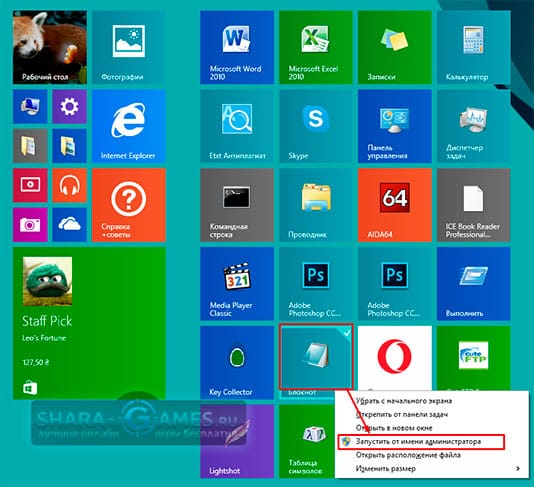
ак отредактировать файл hosts
1. ¬осстановление
ƒл€ восстановлени€ файла нужно:- ќткрыть файл с помощью блокнота от имени администратора.
- —копировать содержание файла из этой статьи, вставить с заменой и сохранить.
¬нимание!
‘айл должен открытьс€ только через Ѕлокнот, запущенный от имени администратора. »наче сохранить изменени€ не удастс€. огда сохран€ем расширение .txt в названии файла удал€ем.’итрости измененного файла hosts
1. Ќекоторые вирусы дл€ маскировки своих изменений после строк127.0.0.1 localhost
::1 localhost
оставл€ют множество пробелов и только тогда дописывают строки.
ѕоэтому при замене содержимого выдел€йте все содержимое (гор€чие клавиши CTRL+A).
2. ‘айл скрыт
≈сли в указанной паке нет файла, то его, возможно, скрыли и присвоили атрибут Ђ—крытыйї.
¬ меню ¬ид → ѕараметры→ ¬ид ставим флажок Ђѕоказывать скрытые файлы, папки и дискиї.
“еперь, когда файл по€вилс€, в свойствах файла снимаем флажок Ђ—крытыйї.
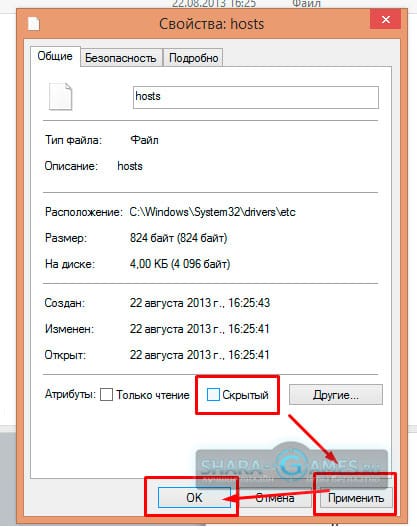
3. Ќельз€ отредактировать
‘айлу присвоили атрибут Ђ“олько чтениеї. ¬ свойствах файла снимаем соответствующий флажок.
4. ƒубликаты файла hosts
¬ папку C:\ Windows\ System32\ drivers\ etc помещают файл с именем hosts, но с расширением .txt (файл hosts.txt) или без расширени€, как файл hosts, но с другим именем, например, host.
2. »зменение
2.1. Ѕлокировка
ƒл€ блокировки доступа к какому-то сайту нужно в конце содержимого вписать строки{ѕропуск строки}
127.0.0.1 {несколько пробелов} {»м€ блокируемого домена }
127.0.0.1 {несколько пробелов} {»м€ блокируемого домена с www.}
Ќа примере все того же ¬ онтакте и ќдноклассников:
—охран€ем. ѕровер€ем свою работу, вписыва€ в адресную строку браузера URL-адрес этих сайтов. —айты не открываютс€. Ѕинго!
“аким образом можно наложить блокировку на сайты компьютерных игр, сайтов-казино, порнографических сайтов и т. д.
2.2. ѕеренаправление
ƒл€ перенаправлени€ проделываем все, как и раньше, но даем нужному URL-адрес другой IP.ѕример. ѕусть и при входе на ¬ онтакте и ќдноклассники открываетс€ сайт https://vk.com/
ѕишем строки:
{ѕропуск строки}
87.240.131.118 vk.com
87.240.131.118 www.vk.com
87.240.131.118 ok.ru
87.240.131.118 www.ok.ru
2.3. ѕопул€рные сайты и их IP-адреса
87.240.131.118 https://vk.com/213.180.193.3 https://ya.ru
5.61.23.5 https://ok.ru/
ƒл€ определени€ IP-адресов любых сайтов интернете полно сервисов. √углите.
hosts отказано в доступе Ч что делать
≈сли сохранить файл вы не можете и отказано в доступе. ƒелаем в пор€дке очереди, пробу€ сохранить файл после каждого пункта.- ќткрываем в Ѕлокноте от имени администратора.
- —копировать файл на рабочий стол. »зменить его. ‘айл hosts, оставшийс€ в папке C:\ Windows\ System32\ drivers\ etc переименуйте на hosts.old. —копируйте отредактированный на рабочем столе файл hosts в папку C:\ Windows\ System32\ drivers\ etc.
- ¬ыключить антивирус. јнтивирусы часто след€т за тем, чтобы в этот файл не вносились изменени€. ¬нести файл в исключени€ «ащитника Windows. Ќачина€ с 8 версии Windows следит, чтобы этот файл никто не измен€л.
- «адаем права доступа к файлу в его свойствах на вкладке ЂЅезопасностьї.
- ≈сли удалить не удаетс€ все равно, зайдите в Ѕезопасном режиме и поробуйте удалить из-под него.
„то будет, если удалить файл hosts
Ќичего не будет. –азве что по€в€тс€ проблемы с подключением к интернету. ¬о врем€ подключени€ IP-адрес 127.0.0.1 придетс€ указывать вручную. ¬озможно, некоторые программы будут запрашивать им€ localhost, а не адрес 127.0.0.1, что создаст еще одну проблему.
“ќѕ 5
-
1
 Raid: Shadow Legends
9.4
Raid: Shadow Legends
9.4
-
2
 War Thunder
8.8
War Thunder
8.8
-
3
 ћир танков
7.4
ћир танков
7.4
-
4
 Mech Arena
7.1
Mech Arena
7.1
-
5
 ћир кораблей
6.2
ћир кораблей
6.2
ака€ ваша любима€ онлайн-игра?
“ќѕ 11 онлайн игр
- 1. RAID: Shadow Legends 9.6
- 2. War Thunder 9.3
- 3. ћир танков 8.8
- 4. Crossout 8.7
- 5. Mech Arena 8.6
- 6. Warface 8.5
- 7. ћир кораблей 8.2
- 8. Stalcraft 7.9
- 9. алибр 7.8
- 10. Enlisted 7.5
- 11. Lost Ark 7.0